
1:进入示教模式:在“手动操作”界面下按“示教”键。 
2:示教按键介绍:①“指令”可以选择“快速运动” “****运动” “相对运动”“顺圆 IJ” “逆圆 IJ”五条指令。 ②“连续”可以切换为“点动” ③“中点”可以保存需要运动的圆弧上第二个点。 ④“终点”可以保存需要运动的圆弧上第三个点。 ⑤“保存”可以进入保存程序。 
3:示教编程方式:①通过“指令选择”来选择需要的指令; ②按“X+” “X-” “Y+” “Y-” “Z+” “Z-” “C+” “C-”寻找需要坐标点; ③按“下页”进入到下一条; ④通过“指令选择”来选择好需要的指令; ⑤按“X+” “X-” “Y+” “Y-” “Z+” “Z-” “C+” “C-”寻找需要坐标点; ⑥按“保存” ,输入新程序文件名 1111,按“确认”提示“保存成功” 。 
4:指令编程说明: ①“快速运动” “相对运动”走的是增量; ②“****运动”走****坐标; ③“顺圆 IJ” “逆圆 IJ”走相对坐标; 
5:举例: “顺圆 IJ”指令用“指令选择”按键选好后,第一个圆弧的就选择好了(0,0) ,然后“X+”走 2, “Y+”走到 2,作为圆弧的第二个点按“圆弧中点”记忆(2,2) ,然后“X+”走 4, “Y-”走到 0,作为第三个,按“确认”记忆(4,0) ,这样他会算出 I=2;J=0; 以上的程序会加工出一个圆心在(2,0) ,半径=2,的一个半圆。
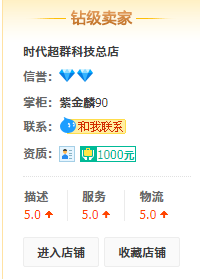 联系人:王工18501531992 联系人:王工18501531992
CM35D系列控制器编程实例(WTH)
时代超群CM35D控制器PLC混合编程(WTH) 485通讯与CAN总线区别(WTH)
|